打印头清洗
最近更新 : 30-Jul-2008
发行编号 : 8200153000
解决方法
 或
或
 按钮选择维护/设置,然后按OK按钮。
按钮选择维护/设置,然后按OK按钮。
 或
或
 按钮选择维护,然后按OK按钮。
按钮选择维护,然后按OK按钮。
 或
或
 按钮选择清洗,然后按OK按钮。
按钮选择清洗,然后按OK按钮。
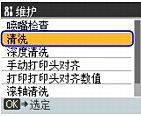
 或
或
 按钮选择是,然后按OK按钮。
按钮选择是,然后按OK按钮。
 或
或
 按钮选择是,然后按OK按钮。
按钮选择是,然后按OK按钮。
最近更新 : 30-Jul-2008
发行编号 : 8200153000
 或
或
 按钮选择维护/设置,然后按OK按钮。
按钮选择维护/设置,然后按OK按钮。
 或
或
 按钮选择维护,然后按OK按钮。
按钮选择维护,然后按OK按钮。
 或
或
 按钮选择清洗,然后按OK按钮。
按钮选择清洗,然后按OK按钮。
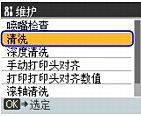
 或
或
 按钮选择是,然后按OK按钮。
按钮选择是,然后按OK按钮。
 或
或
 按钮选择是,然后按OK按钮。
按钮选择是,然后按OK按钮。
谢谢,您的反馈将有助于我们改进网站。
单击这里返回主支持页面 微信
微信
 微博
微博
 邮件
邮件
扫码微信分享

点击图标分享
分享链接将通过邮件的方式发送至您的邮箱!
 返回
返回
 打印
打印
 分享
分享

本网站包含一部分广告/市场推广等内容,敬请知悉。
佳能(中国)有限公司版权所有,未经许可不得转载。公司电话:010-85139999